Windows 10은 사용자가 OS의 모양을 개인화할 수 있는 범위를 크게 제한했습니다. 테마는 예전의 것이 아니며 사용자가 불만을 제기한 후에야 Microsoft가 색상이 지정된 제목 표시줄을 다시 가져왔습니다. 제어판에서 액세스할 수 있었던 많은 사용자 지정 옵션이 숨겨져 있으며 바탕 화면 배경 설정은 이제 새로운 설정 앱에서만 수행할 수 있는 작업입니다. 이것은 큰 단점이 있습니다. 설정 앱을 사용하면 여러 모니터에 대해 다른 배경 화면을 설정할 수 없으며 제어판에서 이를 수행할 수 있는 방법이 없습니다. 다행히도 아주 쉬운 해결 방법이 있습니다.
Win + R 키보드 단축키를 사용하여 실행 상자를 엽니다. 상자에 다음을 붙여넣고 Enter를 클릭하십시오.
control /name Microsoft.Personalization /page pageWallpaper
이렇게 하면 제어판 앱에서 액세스할 수 없는 매우 특정한 섹션에 대한 제어판 인스턴스가 열립니다.

이 섹션에서는 현재 바탕 화면 배경 화면인 하나의 이미지가 나타나고 선택됩니다. ‘사진 위치’ 드롭다운에서 배경화면을 가져올 위치를 선택하고 이미지를 로드합니다. 지정한 소스의 모든 이미지는 처음 로드될 때 선택됩니다. ‘모두 지우기’ 버튼을 사용하여 선택 영역을 지우고 사용하려는 이미지를 하나 선택합니다. 이미지를 선택한 상태에서 이미지를 마우스 오른쪽 버튼으로 클릭하고 설정할 모니터를 선택합니다. 두 번째 모니터에 대해 반복합니다. 배경은 실시간으로 업데이트되고 두 대의 모니터에 나타나는 작업 표시줄은 마찬가지로 다른 색상이 됩니다(작업 표시줄의 색상 설정에 따라 다름).
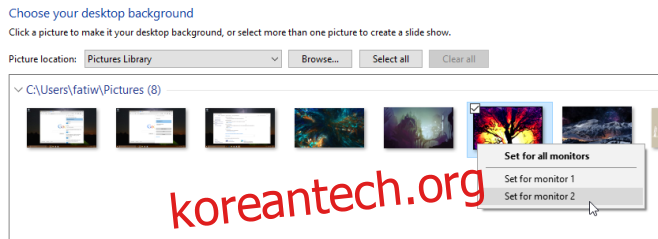
확실히 이 작업을 수행하는 더 분명한 방법이 있어야 하며 Microsoft가 기능을 숨기는 것은 전혀 이치에 맞지 않습니다.

